WPS Excel调整图片纵横比的方法
2023-11-16 11:13:50作者:极光下载站
很多小伙伴在对表格文档进行编辑时都会选择使用Wps软件,因为这款软件中的功能十分的丰富,能够满足我们对于表格文档的各种编辑需求。有的小伙伴在使用wps对表格文档进行编辑的过程中想要更改表格中图片的纵横比,这时我们只需要选中图片,然后在图片工具的子工具栏中打开裁剪工具,接着打开按比例裁剪选项,最后在下拉列表中就能选择自己所需要的纵横比了。有的小伙伴可能不清楚具体的操作方法,接下来小编就来和大家分享一下WPS excel调整图片纵横比的方法。
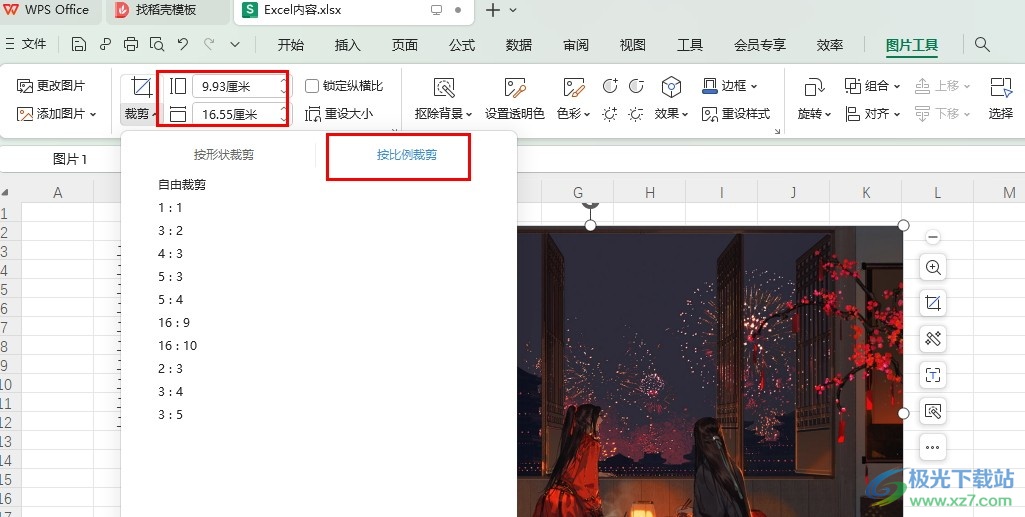
方法步骤
1、第一步,我们在桌面右键单击一个表格文档,然后先点击打开方式选项,再点击WPS office选项
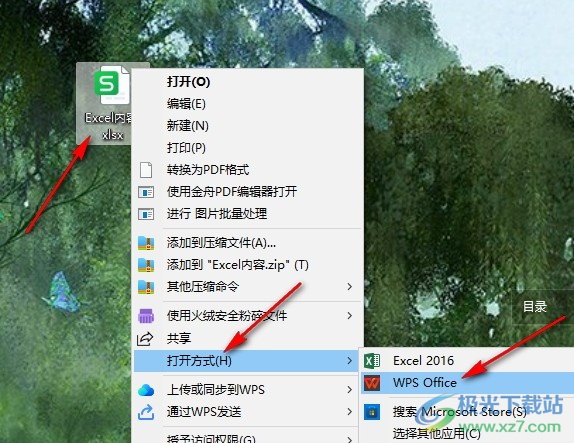
2、第二步,进入WPS页面之后,我们在插入的子工具栏中打开图片工具,再选择本地图片选项
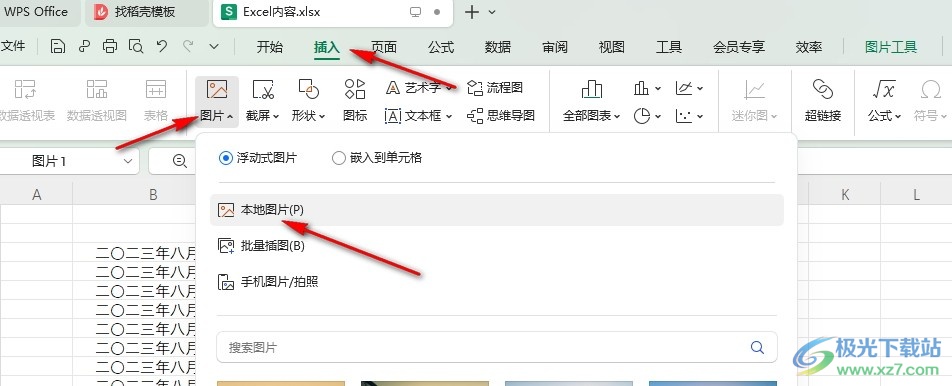
3、第三步,将需要的图片文件上传,然后点击图片,接着在图片工具的子工具栏中取消“锁定纵横比”的勾选,再对图片的横和纵大小进行更改
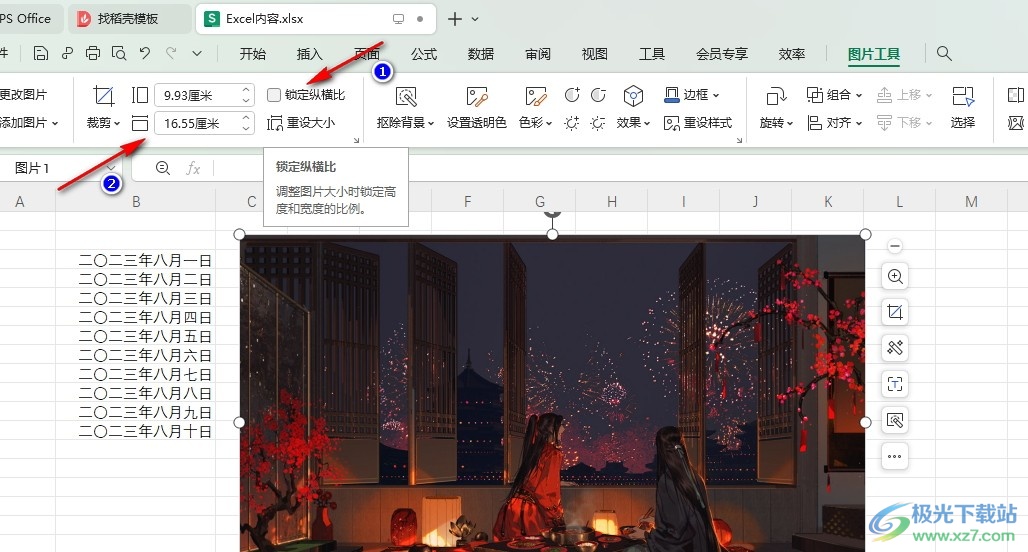
4、第四步,我们也可以打开裁剪工具,然后在下拉列表中打开“按比例裁剪”选项
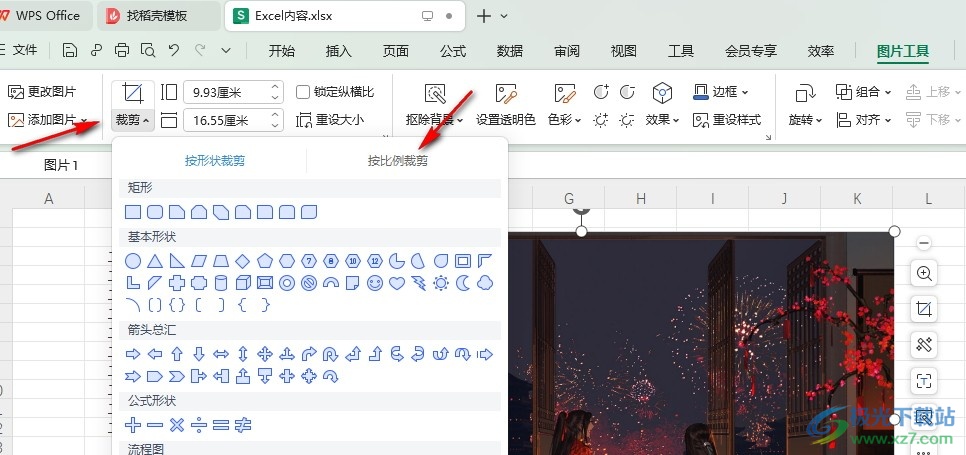
5、第五步,最后在按比例裁剪页面中,我们可以就可以选择自己需要的图片比例了
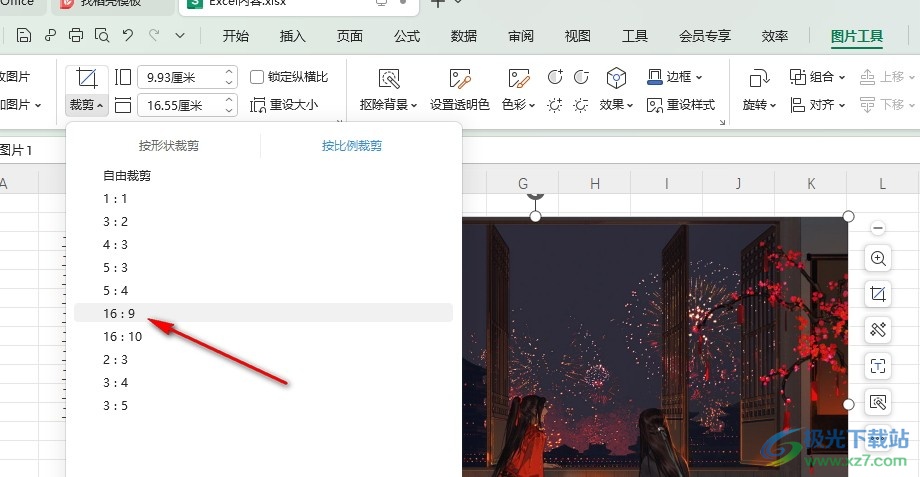
以上就是小编整理总结出的关于WPS Excel调整图片纵横比的方法,我们在WPS的表格文档中插入一张图片,然后点击图片,再在图片工具的子工具栏中打开裁剪工具,最后在按比例裁剪的列表中选择一个自己需要的纵横比大小即可,感兴趣的小伙伴快去试试吧。
